打印机脱机
原因、解决方法及预防措施

在日常办公和生活中,打印机是我们经常使用的重要设备之一,有时我们会遇到打印机显示“脱机”状态的情况,这给我们的工作和打印需求带来了不便,本文将详细探讨打印机脱机的原因、常见的解决方法以及一些预防措施,帮助用户更好地应对这一问题。
打印机脱机的原因
(一)连接问题
| 连接类型 | 可能原因 |
|---|---|
| 数据线连接 | 数据线松动、损坏或接触不良;电脑USB接口故障 |
| 网络连接 | 网络电缆未插好、网络设置错误、路由器故障导致网络中断 |
当打印机与电脑之间的数据线连接不稳定时,例如在移动打印机或电脑过程中,数据线可能被拉扯导致松动,或者数据线本身出现损坏,如内部线路断裂等情况,都会造成打印机脱机,对于网络连接的打印机,如果网络电缆没有正确插入,或者网络设置存在错误,如IP地址冲突、子网掩码设置不正确等,以及路由器出现故障,使得打印机无法与网络正常通信,也会导致打印机显示脱机状态。
(二)驱动程序问题
| 具体情况 | 表现 |
|---|---|
| 驱动程序未安装或损坏 | 打印机无法被电脑识别,或者识别后功能异常,出现脱机提示 |
| 驱动程序版本过旧 | 可能与操作系统或其他软件产生兼容性问题,导致打印机工作不稳定,出现脱机现象 |
打印机驱动程序是电脑与打印机之间进行通信的关键软件,如果驱动程序没有正确安装,或者在系统更新、软件冲突等情况下导致驱动程序损坏,电脑就无***常控制打印机,从而显示打印机脱机,随着操作系统的不断更新和打印机厂商对产品的优化,如果打印机驱动程序版本过旧,可能会出现与新系统或其他软件不兼容的情况,进而引发打印机脱机等问题。
(三)打印队列堵塞
| 场景 | 描述 |
|---|---|
| 大量打印任务堆积 | 当连续发送多个打印任务,或者之前有未完成的打印任务长时间搁置,可能导致打印队列堵塞,打印机处于脱机状态等待处理 |
| 打印任务出错未及时清理 | 例如打印过程中纸张卡住、墨水用尽等情况导致打印任务暂停,但未正确取消或清除该任务,后续任务也无***常打印,打印机显示脱机 |
如果在打印时一次性发送了过多的打印任务,或者之前有打印任务因为某些原因(如纸张问题、墨盒问题等)没有顺利完成,而这些任务又没有从打印队列中及时清除,就会导致打印队列堵塞,打印机会处于脱机状态,等待用户对打印队列进行清理和调整。
(四)打印机设置错误
| 设置项目 | 错误情况 |
|---|---|
| 默认打印机设置 | 当安装了多个打印机驱动程序时,如果不小心将其他非当前使用的打印机设置为默认打印机,可能导致实际要使用的打印机显示脱机 |
| 打印机状态设置 | 误操作将打印机状态设置为“脱机使用打印机”或“暂停打印”等,会使打印机无***常接收打印任务 |
在电脑中安装了多个打印机驱动程序的情况下,用户可能在不经意间更改了默认打印机的设置,比如原本打算使用网络打印机进行打印,但误将本地连接的另一台打印机设置为默认打印机,这样在发送打印任务时,就会指向错误的打印机,而正确的打印机可能会显示脱机状态,用户在操作打印机时,可能误点了打印机属性中的“脱机使用打印机”或“暂停打印”等选项,导致打印机无***常接收来自电脑的打印任务。

(五)系统或软件冲突
| 冲突类型 | 影响 |
|---|---|
| 操作系统更新 | 某些操作系统更新可能会对打印机驱动或相关服务产生影响,导致打印机脱机 |
| 安全软件干扰 | 杀毒软件、防火墙等安全软件可能会误将打印机的相关程序或通信端口视为威胁,阻止其正常运行,造成打印机脱机 |
当操作系统进行更新时,可能会对打印机的驱动程序或与打印相关的系统服务进行修改或重置,如果打印机驱动程序没有及时更新以适应新的操作系统环境,就可能出现兼容性问题,导致打印机脱机,杀毒软件、防火墙等安全软件在运行过程中,有时会误判打印机的程序或通信端口存在安全风险,从而阻止打印机与电脑之间的正常通信和数据传输,使得打印机显示脱机状态。
打印机脱机的解决方法
(一)检查连接
- 数据线连接:首先检查打印机与电脑之间的数据线是否连接牢固,可以尝试重新插拔数据线,确保插头完全插入相应的接口,如果数据线有损坏的迹象,如外壳破损、线芯外露等,应更换一根新的数据线,检查电脑的USB接口是否正常,可以尝试将数据线插入其他可用的USB接口,看是否能解决问题。
- 网络连接:对于网络连接的打印机,检查网络电缆是否插好,可以查看路由器的工作状态,尝试重启路由器,重新配置网络设置,确保打印机的IP地址、子网掩码、***等网络参数设置正确,如果打印机支持无线连接,检查无线网络连接是否正常,可以尝试重新连接无线网络或重启无线网络设备。
(二)更新或重新安装驱动程序
- 更新驱动程序:访问打印机制造商的官方网站,根据打印机的型号查找最新的驱动程序下载链接,下载并安装最新版本的驱动程序,安装过程中按照提示操作,确保驱动程序正确安装,安装完成后,重启电脑和打印机,看是否能解决脱机问题。
- 重新安装驱动程序:如果更新驱动程序后问题仍然存在,可以尝试卸载当前的打印机驱动程序,然后重新安装,在卸载驱动程序时,要确保卸载干净,可以通过控制面板中的“程序和功能”选项找到打印机驱动程序并进行卸载,卸载完成后,重新启动电脑,然后再次安装官方下载的驱动程序。
(三)清理打印队列
- 取消堵塞任务:在电脑桌面上右键点击“此电脑”,选择“管理”,在打开的计算机管理窗口中,点击“服务和应用程序”下的“服务”,找到“Print Spooler”服务并双击打开,在弹出的属性窗口中,点击“停止”按钮停止打印服务,然后打开打印机文件夹(可以通过在资源管理器地址栏输入“\[打印机IP地址]”或通过控制面板进入),删除所有等待打印的任务,最后再次打开“Print Spooler”服务属性窗口,点击“启动”按钮启动打印服务。
- 重启打印机:关闭打印机电源,等待几分钟后重新开启,这样可以清除打印机内部的缓存和临时数据,有助于解决打印队列堵塞的问题。
(四)检查打印机设置
- 默认打印机设置:在电脑的控制面板中,打开“设备和打印机”(或“打印机和传真”)窗口,查看默认打印机是否正确,如果不正确,右键点击要使用的打印机图标,选择“设为默认打印机”。
- 打印机状态设置:同样在“设备和打印机”窗口中,右键点击打印机图标,选择“查看正在打印的任务”,在弹出的窗口中确保没有勾选“脱机使用打印机”和“暂停打印”等选项,如果这些选项被勾选,取消勾选即可。
(五)排查系统或软件冲突
- 系统更新问题:如果打印机脱机问题是在操作系统更新后出现的,可以尝试通过系统还原功能将系统恢复到更新前的状态,打开控制面板,选择“系统和安全”,点击“系统”,在左侧菜单中选择“系统保护”,然后点击“系统还原”按钮,按照提示选择一个合适的还原点进行还原,不过需要注意的是,系统还原可能会导致一些在更新后安装的软件或进行的设置丢失,所以在操作前要备份重要数据。
- 安全软件问题:暂时关闭杀毒软件、防火墙等安全软件,然后尝试打印,如果打印正常,说明是安全软件的干扰导致打印机脱机,可以在安全软件的设置中添加打印机程序或相关端口到信任列表中,或者调整安全软件的防护级别,以避免对打印机的误拦截。
预防措施
(一)定期维护连接
- 对于数据线连接的打印机,定期检查数据线的连接情况,避免频繁插拔导致接口松动,保持数据线的清洁,防止灰尘等杂质影响连接效果。
- 对于网络连接的打印机,定期检查网络设备(如路由器、交换机等)的工作状态,确保网络稳定,可以设置定期重启网络设备的习惯,以清除可能存在的网络缓存问题。
(二)及时更新驱动程序
关注打印机制造商的官方网站,及时了解驱动程序的更新信息,定期检查并更新打印机驱动程序,以确保其与操作系统和其他软件的兼容性,减少因驱动程序问题导致打印机脱机的可能性。
(三)合理管理打印任务
避免一次性发送过多的打印任务,以免造成打印队列堵塞,在发送打印任务前,确保打印机处于正常工作状态,如纸张充足、墨盒有墨等,如果遇到打印任务出错的情况,及时取消或清除该任务,避免影响后续打印。
(四)谨慎操作打印机设置
在操作打印机设置时,要仔细确认所进行的操作,避免误将打印机设置为脱机或暂停状态,如果多人使用同一台电脑和打印机,要提醒他人不要随意更改打印机的相关设置。
(五)注意系统和软件更新
在进行操作系统更新前,最好先查看打印机制造商是否有针对该更新的驱动程序或兼容性说明,如果有可能,可以先备份打印机的相关设置和驱动程序,对于安全软件,要根据实际需求进行合理配置,避免过度防护导致对打印机等正常设备程序的误拦截。

相关问题与解答
问题1:打印机脱机后,如何快速判断是连接问题还是其他问题?
解答:首先观察打印机的指示灯状态,如果打印机有网络连接指示灯,查看该指示灯是否正常亮起或闪烁(不同品牌打印机指示灯状态含义可能不同),如果是数据线连接的打印机,检查数据线是否插好,电脑是否能识别到打印机设备(可以通过设备管理器查看),如果电脑能识别到打印机但显示脱机,可能是驱动程序、打印队列或设置问题;如果电脑无法识别打印机,则很可能是连接问题,包括数据线故障或网络连接中断等。
问题2:更新打印机驱动程序后,打印机仍然脱机,该怎么办?
解答:如果更新驱动程序后打印机仍然脱机,可以尝试以下步骤,一是检查驱动程序是否正确安装,可以通过设备管理器查看打印机设备是否有黄色感叹号或问号等异常标识,如果有,可能需要重新安装驱动程序,二是检查打印队列是否有堵塞情况,按照上述清理打印队列的方法进行处理,三是检查打印机设置是否正确,包括默认打印机设置和打印机状态设置等。
版权声明:本文由环云手机汇 - 聚焦全球新机与行业动态!发布,如需转载请注明出处。


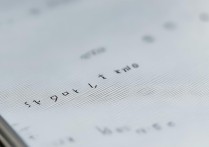
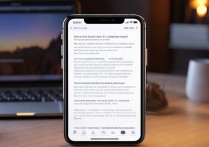
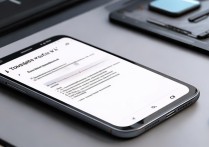
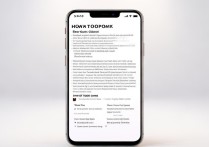
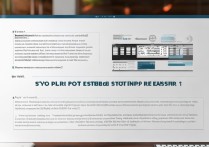





 冀ICP备2021017634号-5
冀ICP备2021017634号-5
 冀公网安备13062802000102号
冀公网安备13062802000102号